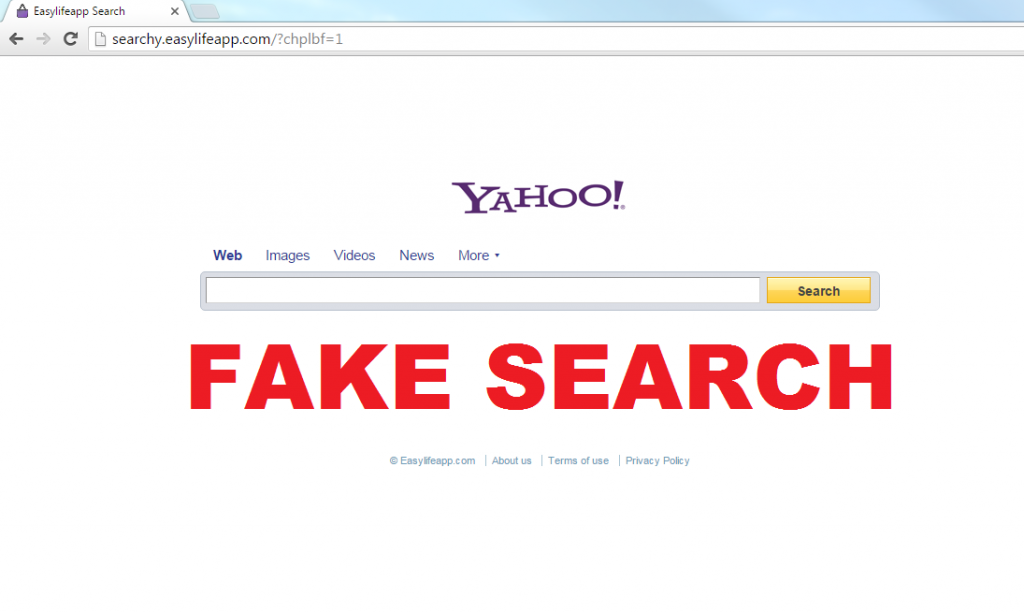Tipy na odstraňovanie Searchy.easylifeapp.com (Uninstall Searchy.easylifeapp.com)
Searchy.easylifeapp.com je prehliadač únosca, ktorý zadá počítač spolu s potenciálne nežiaduce program s názvom EasyLife App. Tento program je povýšený na jeho oficiálne stránky na easylifeapp.com. Stránka uvádza, že EasyLife App je výhodné desktop gadget, ktorý umožňuje prístup k najlepšie nástroje a informácie z jedného miesta.
Bohužiaľ, keď kliknete na odkaz na stiahnutie na webových stránkach, sa nič nedeje. Skutočnosť, že nemôžete stiahnuť aplikáciu z jeho Oficiálna stránka nie je dobré znamenie. Ak ste nikdy nemala v úmysle získať EasyLife App, by mal ukončiť Searchy.easylifeapp.com a jeho príbuzný softvér bez váhania.
 ako Searchy.easylifeapp.com funguje?
ako Searchy.easylifeapp.com funguje?
Vzhľadom k tomu, že nie je možné stiahnuť EasyLife App z jej oficiálnej stránke, môžeme predpokladať, že cestuje zviazaný s inými freeware. To je dôvod, prečo je obvykle klasifikovaná ako potenciálne nežiaduce program. Pri inštalácii slobodného softvéru, budete musieť byť obzvlášť pozorný, pretože viac často ako ne, sa vám ponúkne inštalovať ďalšie aplikácie do vášho počítača. Tieto aplikácie, by sa mali vyhnúť, pretože sú takmer nikdy užitočné. K tomu, že budete musieť vybrať Pokročilé Inštalačný mód a odmietnuť všetky voliteľné ponuky. Ak tak urobíte, budete mať možnosť inštalovať iba softvér, ktorý potrebujete.
Po aplikácii sa inštaluje, zmeny nastavení prehliadača. Domovská stránka a predvolený vyhľadávač dostať nahradené Searchy.easylifeapp.com. Táto stránka vám poskytuje vyhľadávacie pole, ktoré je poháňané Yahoo vyhľadávanie. Výsledky sú uvedené pre vás bude obsahovať sponzorované odkazy, takže by ste mali byť opatrní s nimi. Vo všeobecnosti by ste mali mať na pamäti, že program môže pridať reklamy do všetkých navštívených stránok. Tieto reklamy by mohlo byť nebezpečné, tak by bolo najlepšie sa vyhnúť, kliknutím na ne úplne. Ak chcete odstrániť tieto reklamy z vášho prehliadača, a tým zlepšiť úroveň počítačovej bezpečnosti, budete musieť odstrániť Searchy.easylifeapp.com.
Ako odstrániť Searchy.easylifeapp.com?
S cieľom odstrániť Searchy.easylifeapp.com, musíte najskôr odinštalovať EasyLife App. Potom budete tiež musieť opraviť váš web prehliadač nastavenia. Tieto úlohy môžete vykonať manuálne alebo automaticky. Ak vyberiete manuálne Searchy.easylifeapp.com odstránenie, môžete sledovať inštrukcie uvedené nižšie v tomto článku. Ak však chcete spoľahlivejšie riešenie, mali by ste Searchy.easylifeapp.com automaticky miesto. Na stiahnutie anti-malware nástroj z našej stránky a používať ho dôkladne vyčistiť počítač. Nástroj vám zistiť všetky potenciálne problémy a odstrániť Searchy.easylifeapp.com spolu s nimi. Súčasne zabezpečí v budúcnosti zabezpečenie počítača tým, že ste online ochranu v reálnom čase.
Offers
Stiahnuť nástroj pre odstránenieto scan for Searchy.easylifeapp.comUse our recommended removal tool to scan for Searchy.easylifeapp.com. Trial version of provides detection of computer threats like Searchy.easylifeapp.com and assists in its removal for FREE. You can delete detected registry entries, files and processes yourself or purchase a full version.
More information about SpyWarrior and Uninstall Instructions. Please review SpyWarrior EULA and Privacy Policy. SpyWarrior scanner is free. If it detects a malware, purchase its full version to remove it.

Prezrite si Podrobnosti WiperSoft WiperSoft je bezpečnostný nástroj, ktorý poskytuje real-time zabezpečenia pred možnými hrozbami. Dnes mnohí používatelia majú tendenciu stiahnuť softvér ...
Na stiahnutie|viac


Je MacKeeper vírus?MacKeeper nie je vírus, ani je to podvod. I keď existujú rôzne názory na program na internete, veľa ľudí, ktorí nenávidia tak notoricky program nikdy používal to, a sú ...
Na stiahnutie|viac


Kým tvorcovia MalwareBytes anti-malware nebol v tejto činnosti dlho, robia sa na to s ich nadšenie prístup. Štatistiky z týchto stránok ako CNET ukazuje, že bezpečnostný nástroj je jedným ...
Na stiahnutie|viac
Quick Menu
krok 1. Odinštalovať Searchy.easylifeapp.com a súvisiace programy.
Odstrániť Searchy.easylifeapp.com z Windows 8
Pravým-kliknite v ľavom dolnom rohu obrazovky. Akonáhle rýchly prístup Menu sa objaví, vyberte Ovládací Panel Vyberte programy a funkcie a vyberte odinštalovať softvér.


Odinštalovať Searchy.easylifeapp.com z Windows 7
Kliknite na tlačidlo Start → Control Panel → Programs and Features → Uninstall a program.


Odstrániť Searchy.easylifeapp.com z Windows XP
Kliknite na Start → Settings → Control Panel. Vyhľadajte a kliknite na tlačidlo → Add or Remove Programs.


Odstrániť Searchy.easylifeapp.com z Mac OS X
Kliknite na tlačidlo prejsť v hornej ľavej časti obrazovky a vyberte aplikácie. Vyberte priečinok s aplikáciami a vyhľadať Searchy.easylifeapp.com alebo iné podozrivé softvér. Teraz kliknite pravým tlačidlom na každú z týchto položiek a vyberte položku presunúť do koša, potom vpravo kliknite na ikonu koša a vyberte položku Vyprázdniť kôš.


krok 2. Odstrániť Searchy.easylifeapp.com z vášho prehliadača
Ukončiť nechcené rozšírenia programu Internet Explorer
- Kliknite na ikonu ozubeného kolesa a prejdite na spravovať doplnky.


- Vyberte panely s nástrojmi a rozšírenia a odstrániť všetky podozrivé položky (okrem Microsoft, Yahoo, Google, Oracle alebo Adobe)


- Ponechajte okno.
Zmena domovskej stránky programu Internet Explorer sa zmenil vírus:
- Kliknite na ikonu ozubeného kolesa (ponuka) na pravom hornom rohu vášho prehliadača a kliknite na položku Možnosti siete Internet.


- Vo všeobecnosti kartu odstrániť škodlivé URL a zadajte vhodnejšie doménové meno. Stlačte tlačidlo Apply pre uloženie zmien.


Obnovenie prehliadača
- Kliknite na ikonu ozubeného kolesa a presunúť do možnosti internetu.


- Otvorte kartu Spresnenie a stlačte tlačidlo Reset.


- Vyberte odstrániť osobné nastavenia a vyberte obnoviť jeden viac času.


- Ťuknite na položku Zavrieť a nechať váš prehliadač.


- Ak ste neboli schopní obnoviť nastavenia svojho prehliadača, zamestnávať renomovanej anti-malware a skenovať celý počítač s ním.
Vymazať Searchy.easylifeapp.com z Google Chrome
- Prístup k ponuke (pravom hornom rohu okna) a vyberte nastavenia.


- Vyberte rozšírenia.


- Odstránenie podozrivých prípon zo zoznamu kliknutím na položku kôš vedľa nich.


- Ak si nie ste istí, ktoré rozšírenia odstrániť, môžete ich dočasne vypnúť.


Reset Google Chrome domovskú stránku a predvolený vyhľadávač Ak bolo únosca vírusom
- Stlačením na ikonu ponuky a kliknutím na tlačidlo nastavenia.


- Pozrite sa na "Otvoriť konkrétnu stránku" alebo "Nastavenie strany" pod "na štarte" možnosť a kliknite na nastavenie stránky.


- V inom okne odstrániť škodlivý Hľadať stránky a zadať ten, ktorý chcete použiť ako domovskú stránku.


- V časti Hľadať vyberte spravovať vyhľadávače. Keď vo vyhľadávačoch..., odstrániť škodlivý Hľadať webové stránky. Ponechajte len Google, alebo vaše preferované vyhľadávací názov.




Obnovenie prehliadača
- Ak prehliadač stále nefunguje ako si prajete, môžete obnoviť jeho nastavenia.
- Otvorte menu a prejdite na nastavenia.


- Stlačte tlačidlo Reset na konci stránky.


- Ťuknite na položku Reset tlačidlo ešte raz do poľa potvrdenie.


- Ak nemôžete obnoviť nastavenia, nákup legitímne anti-malware a scan vášho PC.
Odstrániť Searchy.easylifeapp.com z Mozilla Firefox
- V pravom hornom rohu obrazovky, stlačte menu a vyberte položku Doplnky (alebo kliknite Ctrl + Shift + A súčasne).


- Premiestniť do zoznamu prípon a doplnky a odinštalovať všetky neznáme a podozrivé položky.


Mozilla Firefox homepage zmeniť, ak to bolo menene vírus:
- Klepnite na menu (v pravom hornom rohu), vyberte položku Možnosti.


- Na karte Všeobecné odstráňte škodlivých URL a zadať vhodnejšie webové stránky alebo kliknite na tlačidlo Obnoviť predvolené.


- Stlačením OK uložte tieto zmeny.
Obnovenie prehliadača
- Otvorte menu a kliknite na tlačidlo Pomocník.


- Vyberte informácie o riešení problémov.


- Stlačte obnoviť Firefox.


- V dialógovom okne potvrdenia kliknite na tlačidlo Obnoviť Firefox raz.


- Ak ste schopní obnoviť Mozilla Firefox, prehľadať celý počítač s dôveryhodné anti-malware.
Odinštalovať Searchy.easylifeapp.com zo Safari (Mac OS X)
- Prístup do ponuky.
- Vybrať predvoľby.


- Prejdite na kartu rozšírenia.


- Kliknite na tlačidlo odinštalovať vedľa nežiaduce Searchy.easylifeapp.com a zbaviť všetky ostatné neznáme položky rovnako. Ak si nie ste istí, či rozšírenie je spoľahlivá, alebo nie, jednoducho zrušte začiarknutie políčka Povoliť na dočasné vypnutie.
- Reštartujte Safari.
Obnovenie prehliadača
- Klepnite na ikonu ponuky a vyberte položku Reset Safari.


- Vybrať možnosti, ktoré chcete obnoviť (často všetky z nich sú vopred) a stlačte tlačidlo Reset.


- Ak nemôžete obnoviť prehliadač, skenovať celý PC s autentické malware odobratie softvéru.
Site Disclaimer
2-remove-virus.com is not sponsored, owned, affiliated, or linked to malware developers or distributors that are referenced in this article. The article does not promote or endorse any type of malware. We aim at providing useful information that will help computer users to detect and eliminate the unwanted malicious programs from their computers. This can be done manually by following the instructions presented in the article or automatically by implementing the suggested anti-malware tools.
The article is only meant to be used for educational purposes. If you follow the instructions given in the article, you agree to be contracted by the disclaimer. We do not guarantee that the artcile will present you with a solution that removes the malign threats completely. Malware changes constantly, which is why, in some cases, it may be difficult to clean the computer fully by using only the manual removal instructions.